Win11如何安装Hello面部识别驱动程序?Win11 Hello面部识别驱动安装教程
2024-03-08 11:11:34 作者:思玩系统 来源:网络
在Windows 11系统中,可以使用面部识别来解锁设备,但是需要安装相应的驱动程序才能启用此功能。许多用户不清楚如何安装这些驱动程序,针对这个问题,本篇Windows 11教程将为大家详细介绍安装步骤。请按照以下步骤进行操作:
Windows 11安装Hello面部驱动教程:
1、按下Windows+I键打开设置,然后从左侧导航栏中选择“应用”选项卡。
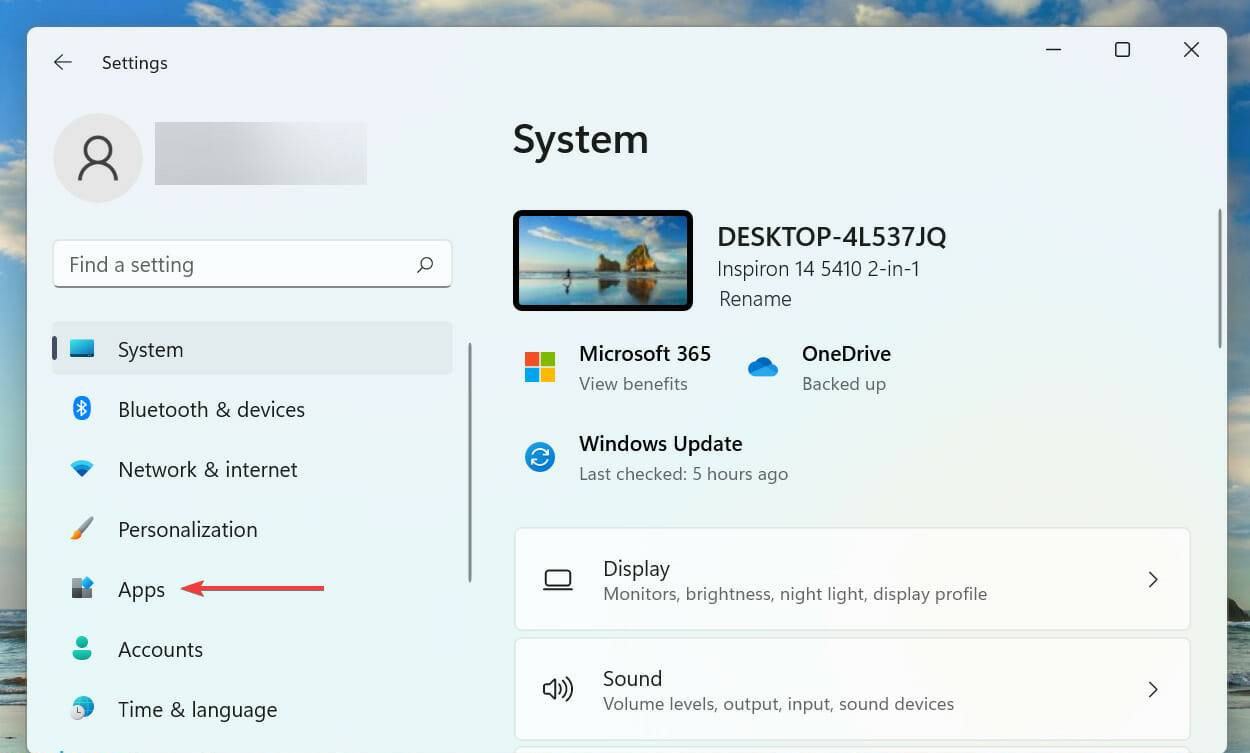
2、点击右侧的“可选功能”。
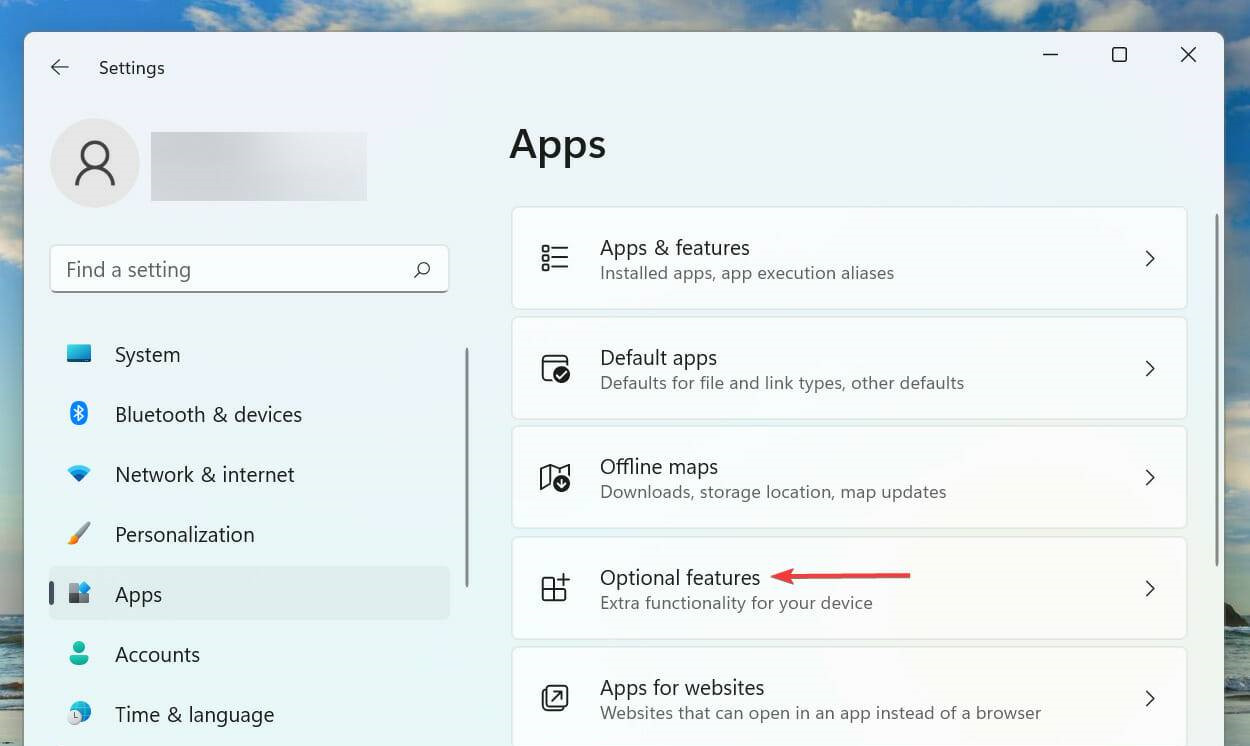
3、接下来,点击“查看功能”按钮旁边的“添加可选功能”。
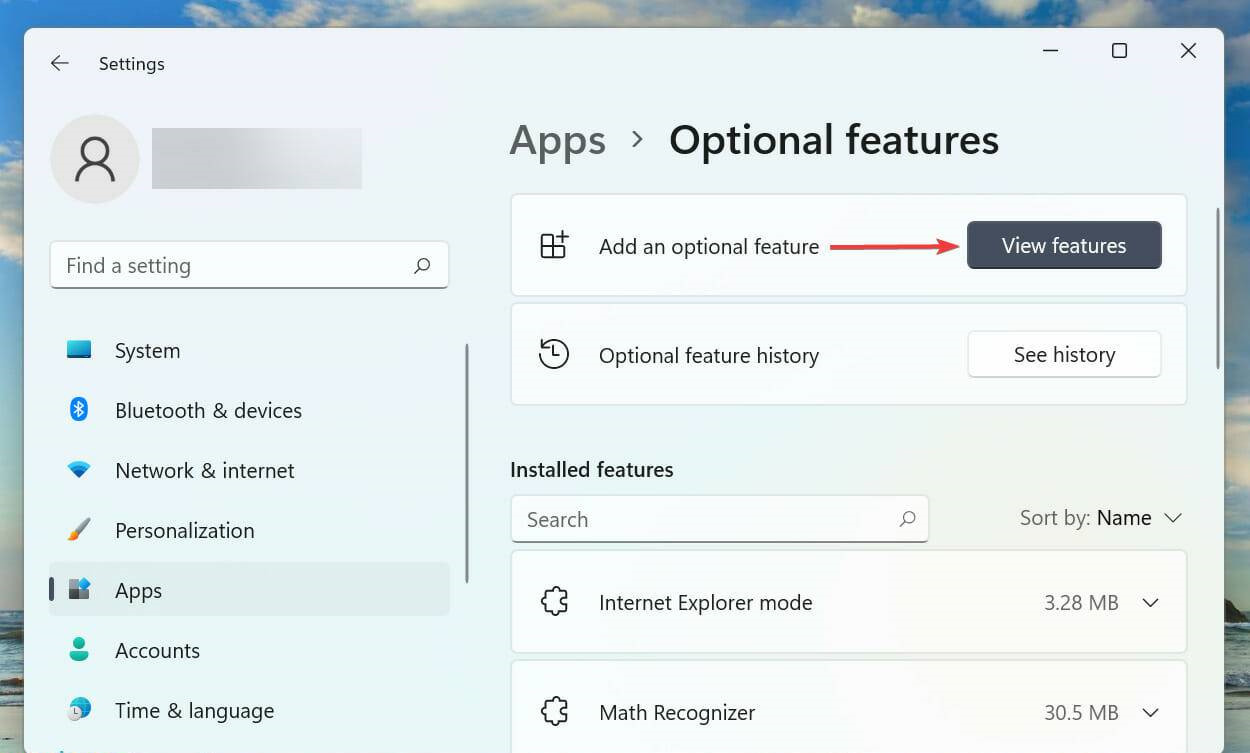
4、在顶部的搜索框中输入“Windows Hello Face”,勾选相关选项,然后点击“下一步”。
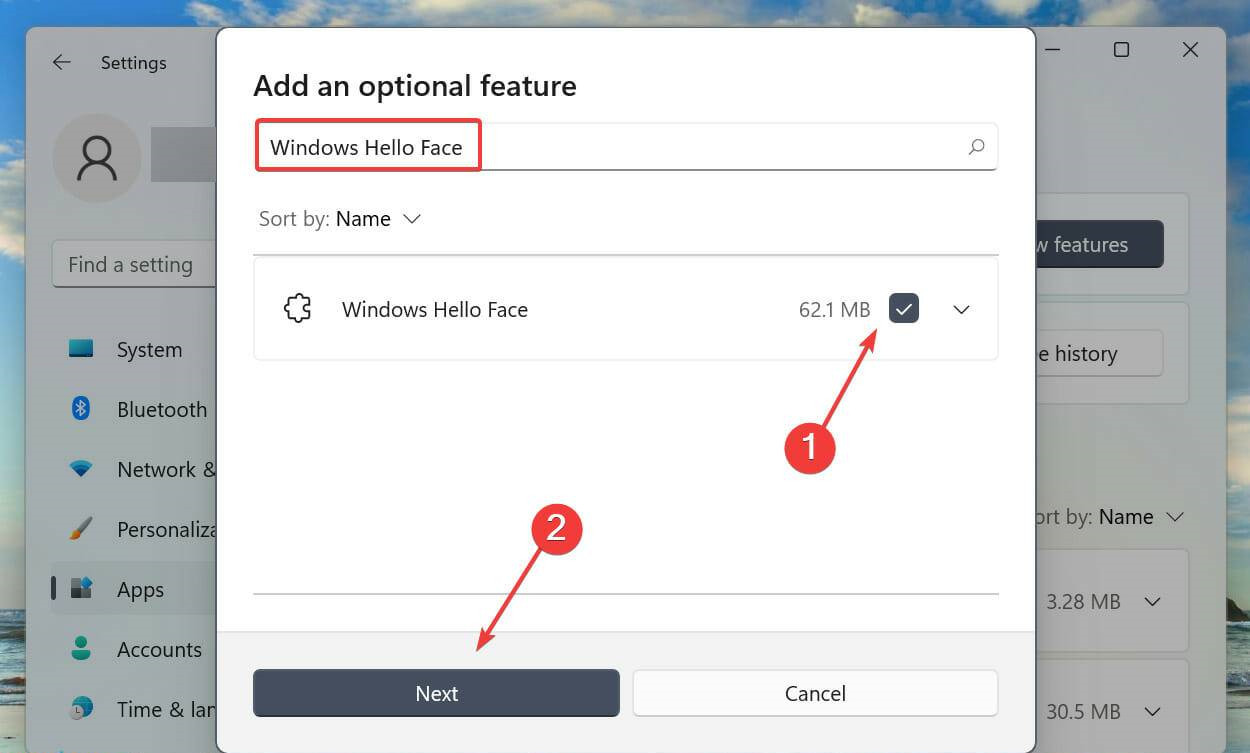
5、点击“安装”并等待完成。
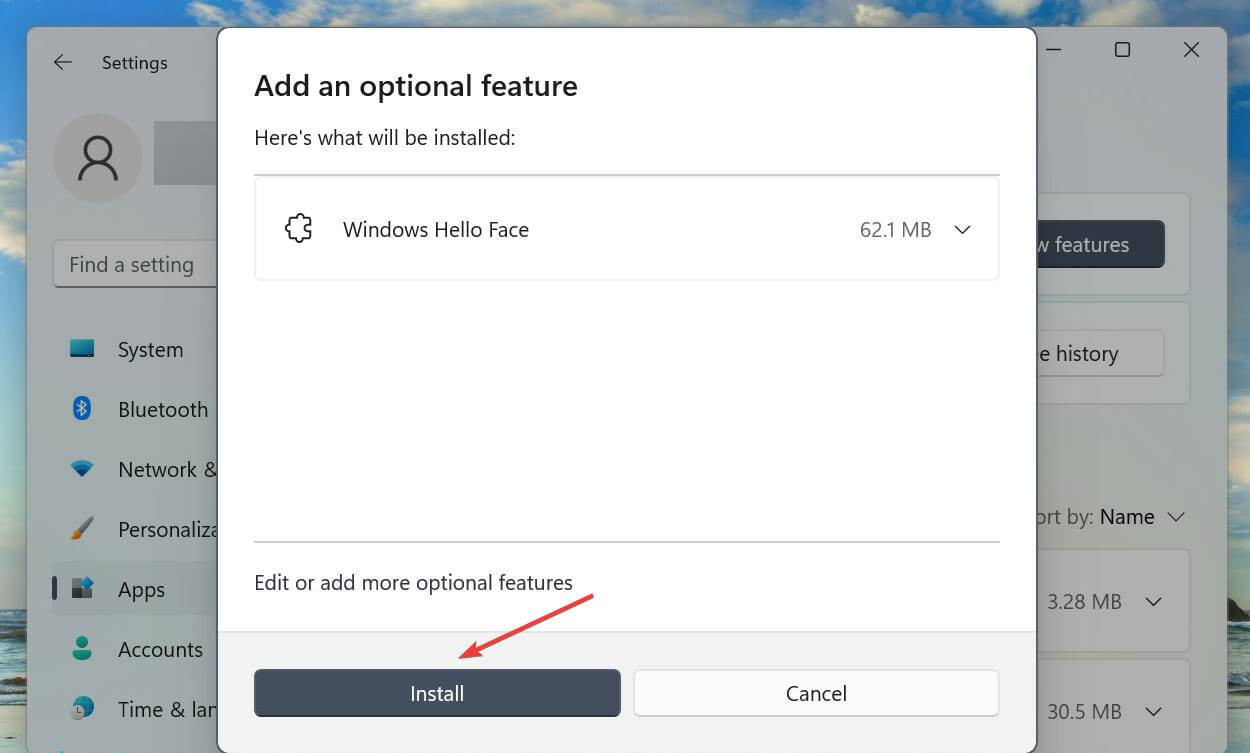
6、安装完“Windows Hello Face”后,重启电脑使更改生效。
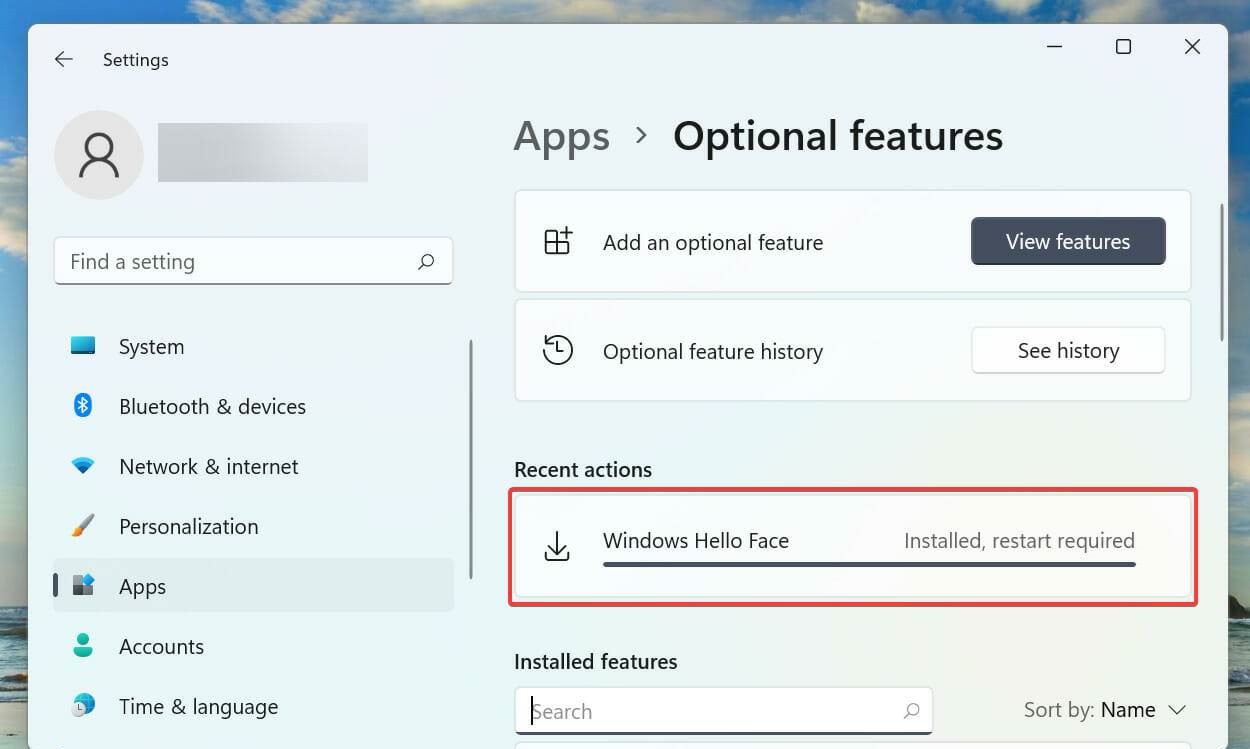
相关教程
热门教程
系统推荐
- 1 GHOST WIN8.1 X86 装机专业版 V2020.04 (32位)
- 2 GHOST WIN8.1 X64 装机专业版 V2020.05 (64位)
- 3 GHOST WIN8.1 X86 装机专业版 V2020.05 (32位)
- 4 GHOST WIN8.1 X64 装机专业版 V2020.06 (64位)
- 5 GHOST WIN8.1 X86 装机专业版 V2020.06 (32位)
- 6 GHOST WIN8.1 X64 装机专业版 V2020.07(64位)
- 7 GHOST WIN8.1 X86 装机专业版 V2020.07 (32位)
- 8 GHOST WIN8.1 64位装机专业版 V2020.08
最新教程
-
如何在Win10设置中启用声音可视化通知功能?
2024-03-11
-
Win10双系统中如何删除一个系统?Win10双系统删除一个系统的步骤
2024-03-11
-
如何将wps文档导入的目录变成虚线?
2024-03-11
-
Win10系统如何进行虚拟内存的优化?Win10系统虚拟内存的优化方法
2024-03-11
-
如何在谷歌浏览器中启用拼写检查?启用拼写检查的方法。
2024-03-11
-
Win10电脑的设置方法允许桌面应用访问相机。
2024-03-11
-
如何在UltraEdit中取消自动检查更新?UltraEdit取消自动检查更新的方法
2024-03-11
-
如何解决win10打开软件时频繁跳出弹窗提示?如何关闭win10的弹窗提示功能?
2024-03-11
-
Win11开机音频文件存储在哪里?Win11开机音频文件位置指南.
2024-03-11
-
如何在EmEditor中设置文件的默认打开编码方式?
2024-03-11